Ce guide aidera les clients LCN avec un site Joomla à sécuriser leurs formulaires de contact, sections de commentaires et autres zones de leur site avec un Google reCAPTCHA pour aider à protéger votre site contre les spams et les abus de robots.
Comment enregistrer un site pour un reCAPTCHA
Avant de commencer, vous devrez d'abord configurer votre site avec Google pour pouvoir utiliser un Google reCAPTCHA. Vous pouvez le faire en utilisant un compte Google et en vous connectant à votre console d'administration. Vous pouvez le faire à partir d'ici.
Une fois connecté, vous pouvez maintenant enregistrer votre site auprès de Google en procédant comme suit :
- Saisissez un libellé pour aider à identifier le site à l'avenir.
- Choisissez le type de reCAPTCHA que vous souhaitez utiliser. Vous pouvez en savoir plus sur les différentes options ici.
- Sous les Domaines section entrez votre nom de domaine.
- Sous les propriétaires section choisir les emails des propriétaires de votre site. Votre compte Gmail sera déjà répertorié, mais vous pouvez ajouter d'autres adresses e-mail en dessous.
- Cliquez pour Accepter les conditions d'utilisation de reCAPTCHA et choisissez si vous souhaitez Envoyer des alertes aux propriétaires .
- Cliquez sur SOUMETTRE .
- Vous allez maintenant recevoir une SITE KEY et CLÉ SECRÈTE; vous en aurez besoin pour activer maintenant votre captcha sur votre site. Ne vous inquiétez pas si vous fermez la page, vous pouvez récupérer les clés à partir de la page des paramètres.
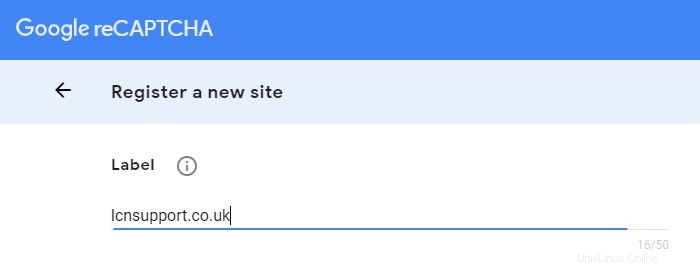
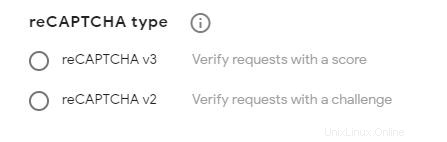
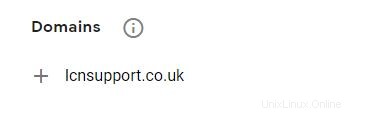
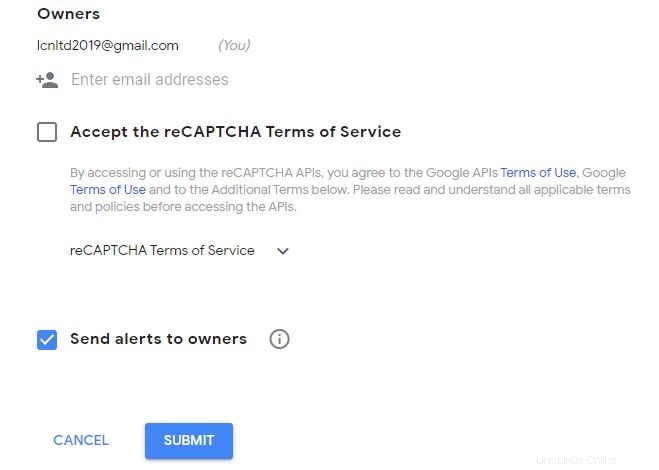
Ajouter votre reCAPTCHA à votre site Joomla
Maintenant que vous avez votre Google reCAPTCHA, vous pouvez maintenant l'ajouter à votre site.
Joomla est livré avec des plugins préinstallés pour configurer votre reCAPTCHA. Vous pouvez trouver cela différent pour votre configuration, veuillez donc vérifier votre configuration actuelle pour les plugins et les configurations qui peuvent avoir une fonction reCAPTCHA.
Les étapes suivantes vous montreront comment activer un reCAPTCHA sur la configuration globale de vos sites Joomla.
Commençons…
- Rendez-vous sur votre site Web et connectez-vous à votre panneau de contrôle Joomla. Vous pouvez le faire en visitant mydomain.co.uk/administrator remplacer mondomaine.co.uk avec votre domaine.
- Dans la barre supérieure, cliquez sur Extensions suivi de Plug-ins .
- Dans la liste des plugins, recherchez CAPTCHA . Vous devriez trouver 2 plugins, CAPTCHA – reCAPTCHA et CAPTCHA – reCAPTCHA invisible . Celui que vous devrez utiliser dépendra du reCAPTCHA que vous avez choisi avec Google.
- Cliquez sur le plug-in que vous souhaitez utiliser.
- Vous serez présenté avec les paramètres de votre plugin, entrez votre clé de site , et Clé secrète dans les cases correspondantes. En dessous, vous trouverez des paramètres supplémentaires que vous pouvez ajuster et utiliser comme bon vous semble.
- Sous Commande à droite, choisissez le bon CAPTCHA .
- Sur le côté droit, cliquez sur le bouton rouge Désactivé et sélectionnez Activé .
- Lorsque vous avez terminé, cliquez sur Enregistrer et fermer .
Maintenant que vous avez configuré votre CAPTCHA, vous en aurez besoin pour qu'il s'affiche dans les zones pertinentes de votre site. Ce qui suit vous montrera comment le définir dans votre configuration globale.
- Dans la barre supérieure, cliquez sur Système suivi de Configuration globale .
- Depuis les Paramètres du site trouver Captcha par défaut et choisissez votre CAPTCHA dans le menu déroulant.
- Cliquez sur Enregistrer et fermer .
C'est ça! Votre reCAPTCHA est maintenant configuré et activé.